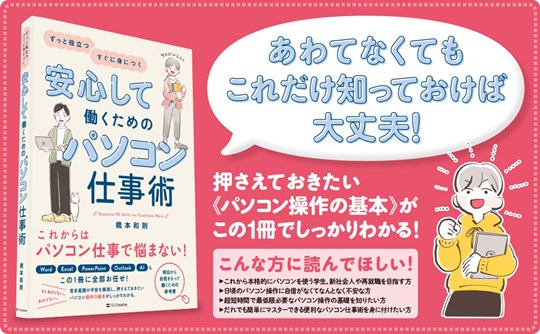また、ナビゲーションウィンドウが非表示になることで、集中力を維持しやすくなり、重要なメールやタスクに専念できます。さらに、ナビゲーションウィンドウを使わずにショートカットや検索機能を活用することで、より効率的に作業を進めることができます。
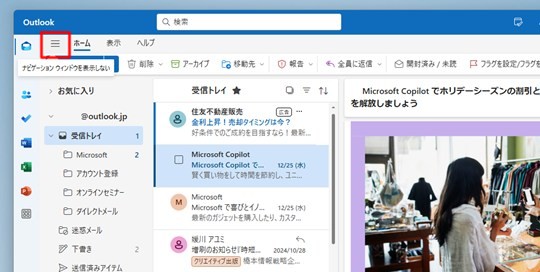
「ナビゲーションウィンドウを表示しない」をクリックします。
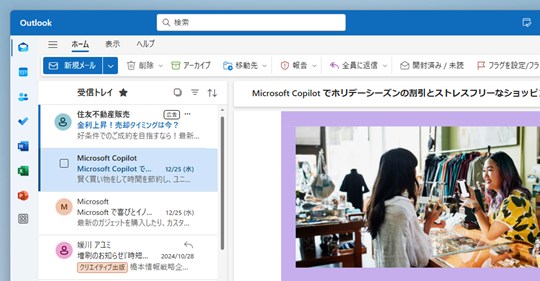
ナビゲーションウィンドウを非表示にできます。
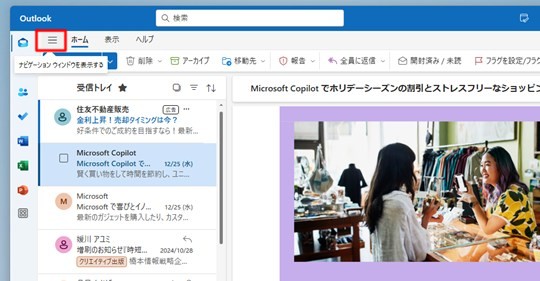
再び表示したい場合には、「ナビゲーションウィンドウを表示する」をクリックします。
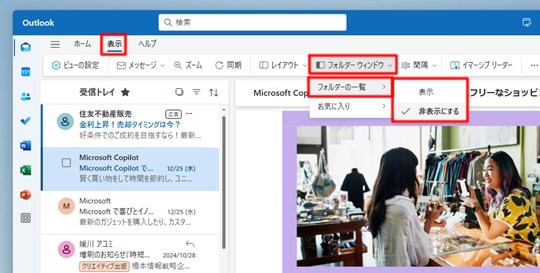
「表示」タブ→「フォルダーウィンドウ」→「フォルダーの一覧」→「非表示にする/表示」をクリックしても、同様にナビゲーションウィンドウを非表示/表示にできます。